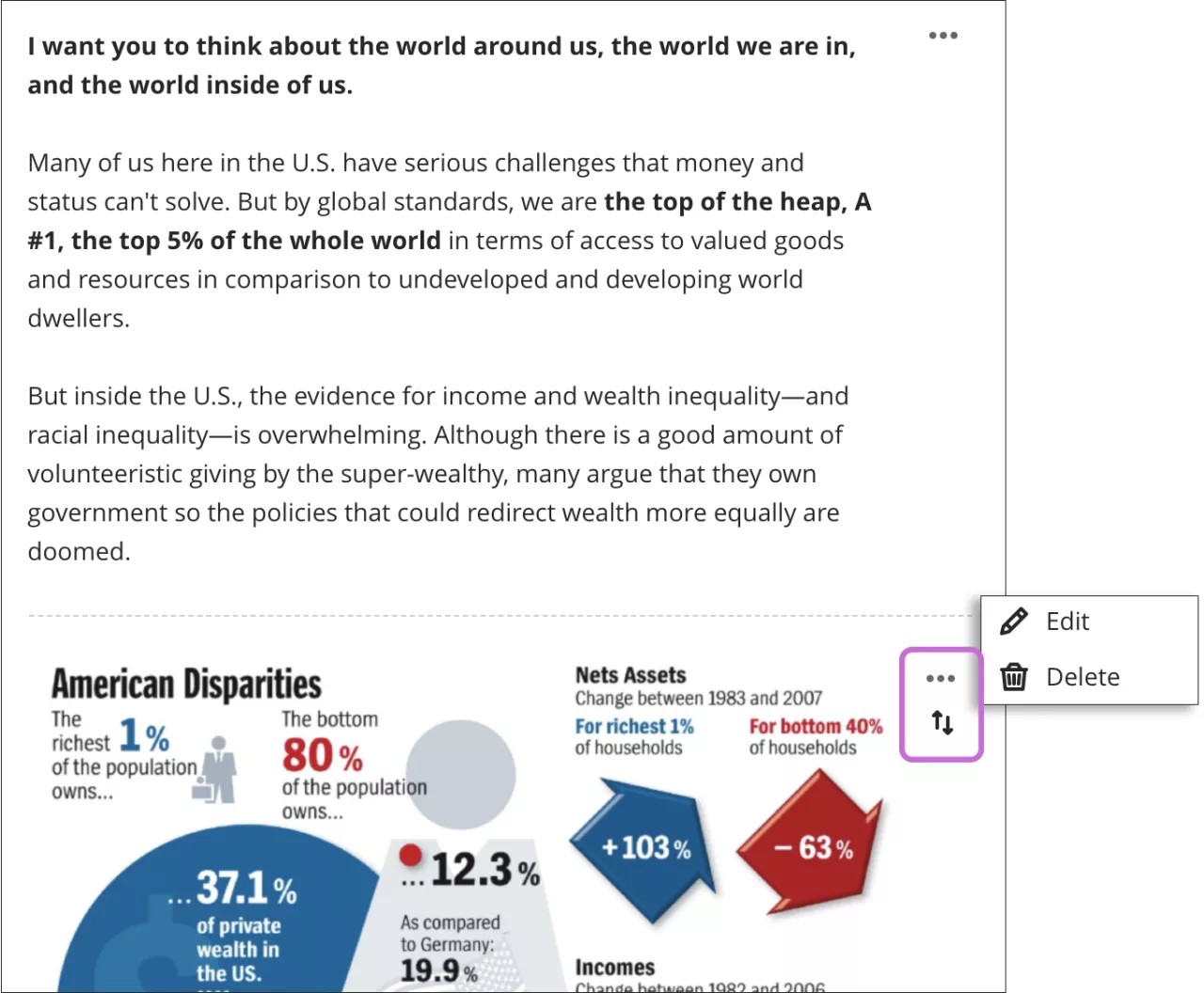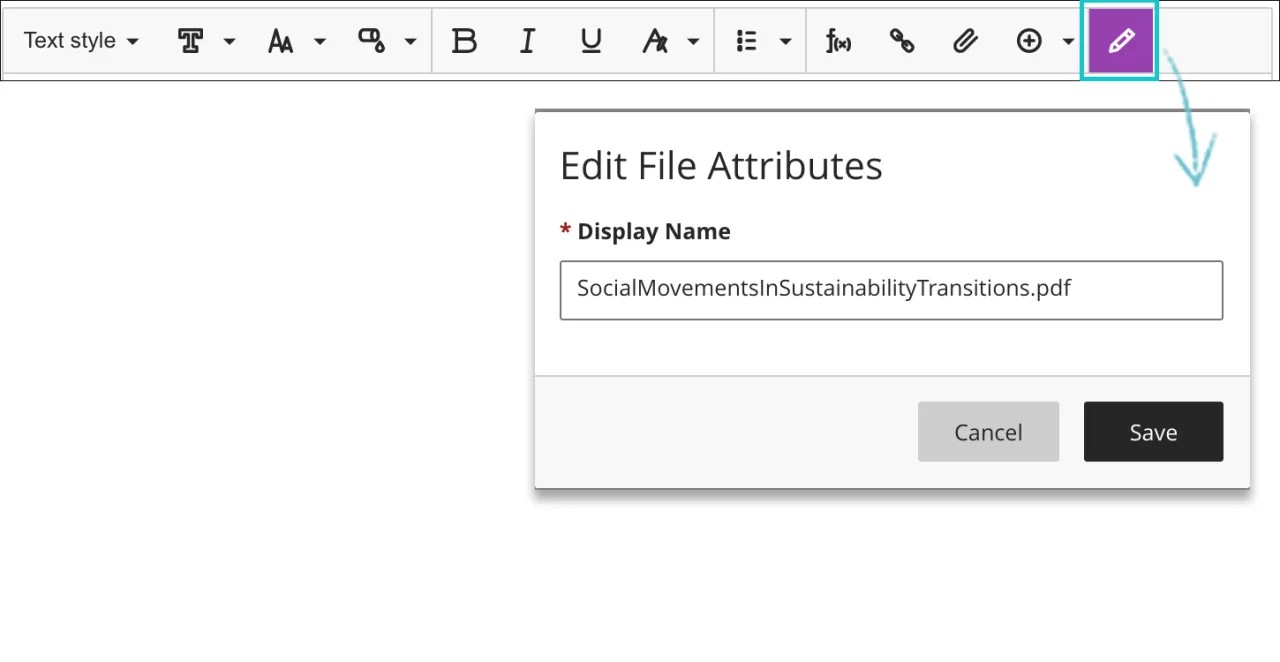Opsiynau gwylio ffeil amlgyfrwng
Os yw'ch porwr yn ei chaniatáu, mae ffeiliau amlgyfrwng yr ychwanegwch yn ymddangos yn fewnol yn ddiofyn. Os nad yw'ch porwr yn gallu arddangos ffeil amlgyfrwng yn fewnol, mae'n ymddangos fel atodiad. Bydd ffeiliau y byddwch chi'n eu hychwanegu o storfa cwmwl yn ymddwyn yn yr un modd.
Caiff delweddau sy’n ymddangos yn fewnol eu hymgorffori mewn bloc 768 picsel ger y torbwyntiau mwyaf. Yr agosaf yw'r delweddau i'r maint hwnnw, y lleiaf o badin sy'n ymddangos o'u hamgylch.
Ewch i ddewislen ffeil amlgyfrwng a dewiswch Golygu.
I olygu testun amgen neu ymddygiad arddangos y ffeil, dewiswch y ffeil yn y golygydd ac wedyn dewiswch yr eicon Golygu Atodiad.
Yn ffenestr Golygu Priodweddau'r Ffeil, gallwch ddewis sut mae'ch fideo, ffeil sain neu ddelwedd yn ymddangos yn yr asesiad: yn fewnol neu fel atodiad: Er enghraifft, gallwch chi arddangos ffeiliau mawr iawn fel atodiadau y gall myfyrwyr eu lawrlwytho. Galwch olygu enwau ffeiliau ar gyfer ffeiliau a ddangosir fel atodiadau.
Gallwch hefyd ychwanegu testun amgen i ddisgrifio'r delweddau ychwanegwch chi. Mae testun amgen yn disgrifio'r ddelwedd ar gyfer pobl sy'n defnyddio darllenyddion sgrin neu'n ymweld â thudalennau gwe gyda delweddau wedi'u diffodd.
Ar gyfer ffeiliau fideo a sain sy’n ymddangos yn fewnol, gall myfyrwyr chwarae, oedi a rheoli'r sain. Ar gyfer ffeiliau fideo, gall myfyrwyr weld y fideo mewn sgrin lawn.
Gweld ffeiliau amlgyfrwng fel atodiadau
Ar gyfer ffeiliau amlgyfrwng sy'n ymddangos fel atodiadau, mae myfyrwyr yn cyrchu'r ddewislen ac yn dewis Rhagolwg o'r Ffeil neu Lawrlwytho'r Ffeil Wreiddiol. Mae gan hyfforddwyr yr opsiynau ychwanegol o symud, golygu a dileu.